Dakramen en raamkozijnen is een systeem dat continu in ontwikkeling is. Daarom kunt u op elk moment een nieuwe functie in het besturingssysteem activeren via een update en, als deze niet helemaal aanslaat bij gebruikers, deze zo snel uitschakelen als u deze hebt geïntroduceerd. Hierdoor kunnen we soms de meest interessante nieuwe functies vinden waardoor we meer van Windows 11 gaan houden, zoals het geval is met de nieuwe DirectStorage 1.1 , of functies die vreselijk zijn en die we haten zodra we ze zien, bijvoorbeeld dit nieuwe zoekbalk.
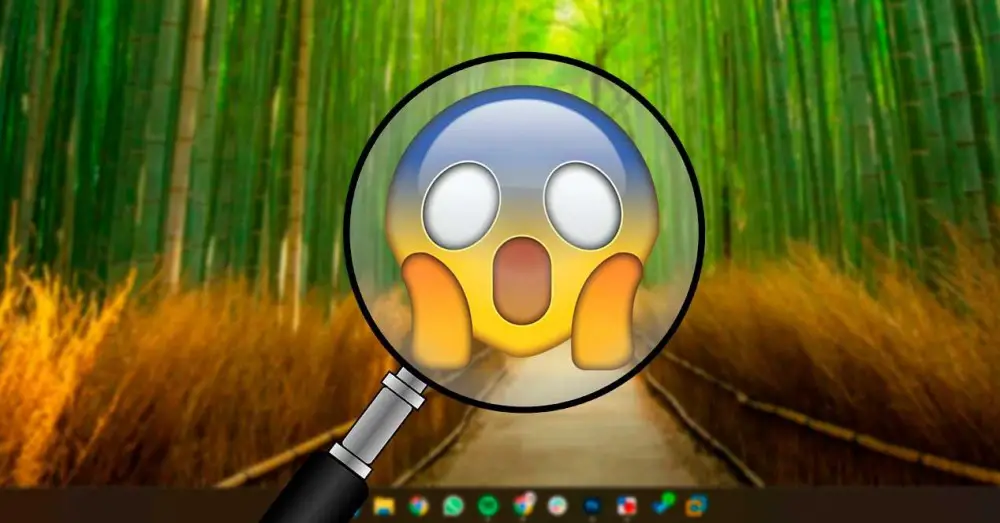
Toen we Windows 11 voor het eerst installeerden konden we zien hoe op de taakbalk, naast het startmenu, een nieuw icoontje in de vorm van een vergrootglas verschijnt. Met dit pictogram hebben we toegang tot een zoekmachine van waaruit we naar alles kunnen zoeken: een programma, een bestand, iets op internet, enz. Het heeft weinig zin, want door het startmenu te openen en te typen, kunnen we precies doen hetzelfde, maar daar is het
Echter, Microsoft heeft, het is niet bekend waarom, deze zoekmachine meer bekendheid willen geven. Op deze manier heeft Microsoft ditzelfde weekend voor een groot aantal gebruikers een achtergrondupdate uitgebracht waarmee het het zoekpictogram heeft gewijzigd voor een kleine, nutteloze en onnodige zoekbalk, zoals deze.

Door op deze balk te klikken, kunnen we de universele Windows-zoekmachine zien van waaruit we een reeks recente of voorgestelde zoekopdrachten kunnen vinden, evenals een samenvatting van het meest relevante nieuws op internet. Het is overigens hetzelfde zoekpaneel waar we terechtkomen als we in het startmenu op de zoekbalk bovenaan klikken.
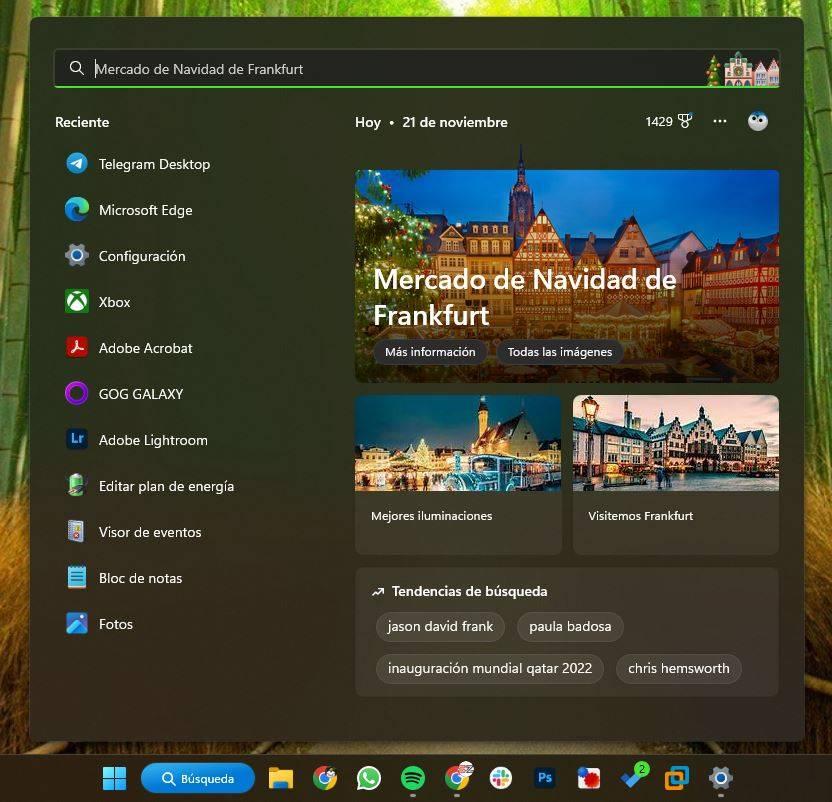
We weten niet waarom Microsoft deze functionaliteit redundant blijft houden. Wat zeker is, is dat hoewel het vergrootglaspictogram niet vervelend was, deze miniatuurzoekbalk lelijk en onnodig is. En gelukkig kunnen we het uitschakelen.
Verwijder de zoekbalk uit Windows 11
Om deze zoekbalk uit Windows 11 te verwijderen, moeten we eerst het menu Instellingen van Windows 11 openen met behulp van de Win + I sneltoets en ga naar het gedeelte Personalisatie > Taakbalk.
Hier kunnen we direct alle systeempictogrammen zien die we al dan niet op onze taakbalk kunnen tonen. Degene die ons interesseert, is de zoekfunctie, aangezien deze deze afschuwelijke zoekbalk is geworden. We lokaliseren het eenvoudig en verwijderen het vinkje uit het vakje. Slim.
![]()
We zullen automatisch zien hoe deze balk uit onze taakbalk verdwijnt, die er weer veel eenvoudiger uitziet, met pictogrammen (en hooguit met de weersvoorspelling), maar zonder deze balk, die gewoon nutteloos was.
Alternatieve zoekmachines
Dit is natuurlijk niets meer dan weer een mislukking van Microsoft als het erom gaat gebruikers meer gebruik te laten maken van de in het besturingssysteem geïntegreerde zoekmachine, iets dat niet helemaal aanslaat. Het probleem is dat, behalve dat het er niet goed uitziet met de esthetiek van de rest van de taakbalk, de zoekmachine al toegankelijk is vanuit andere delen, zoals het startmenu.
En als gebruikers iets in Windows willen zoeken, zijn er andere zoekmachines die veel eenvoudiger en nauwkeuriger zijn dan die van Microsoft. We hebben bijvoorbeeld Everything, een zeer snelle, lichte en eenvoudige zoekmachine om te vinden wat we zoeken. En zelfs de Microsoft PowerToys-zoekmachine , die we kunnen oproepen met een sneltoets en aanpassen met de resultaten die we wel of niet willen zien.